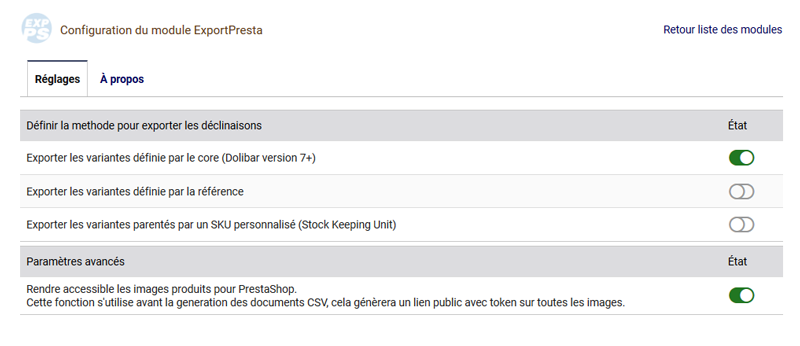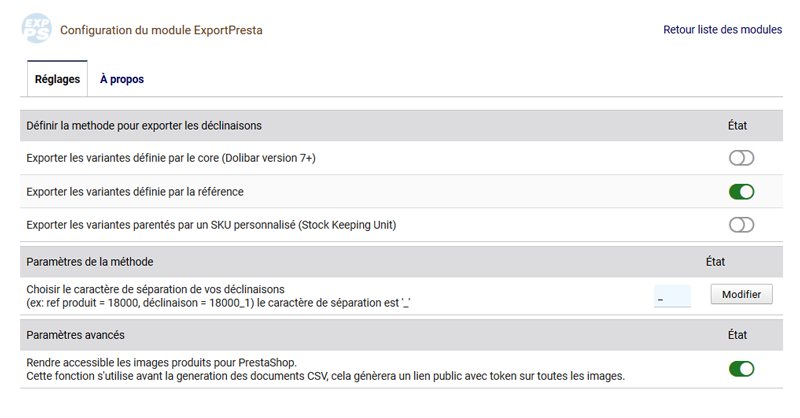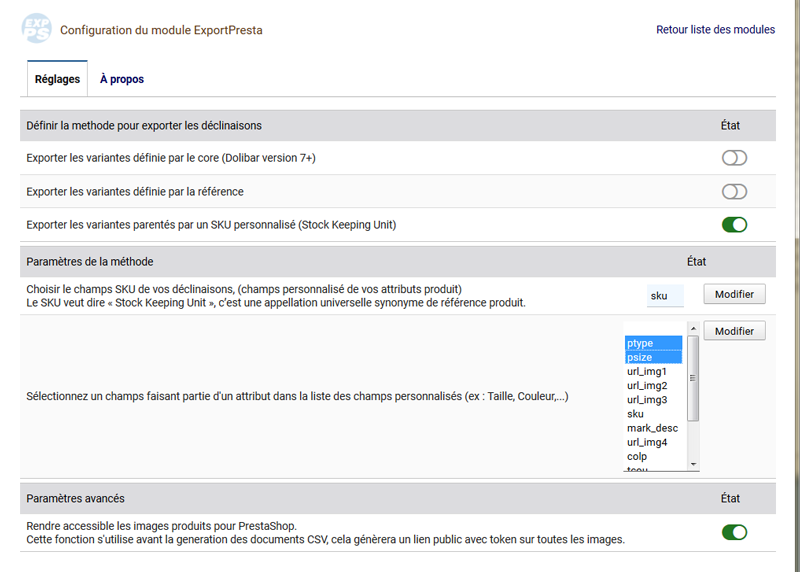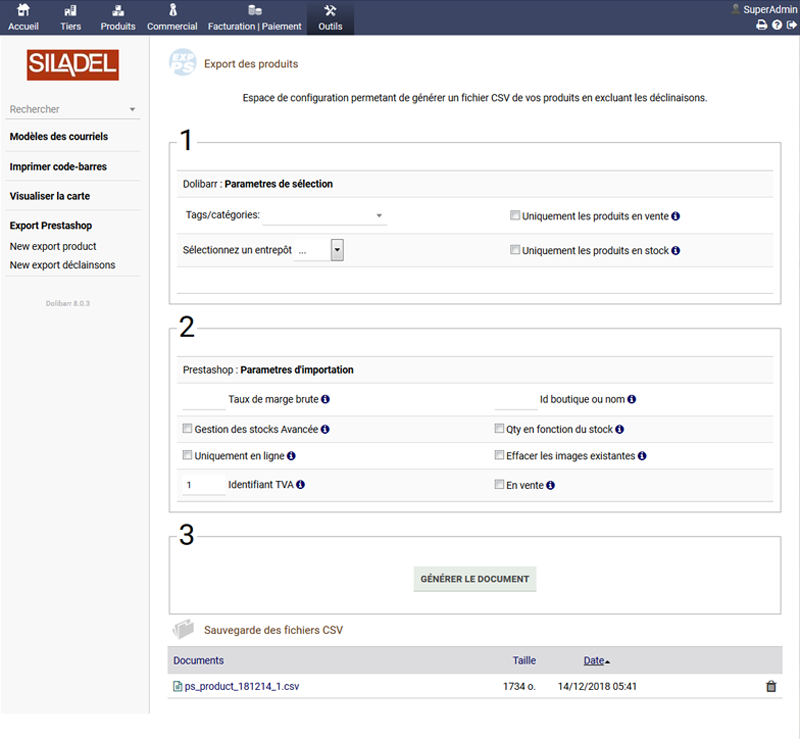Exportpresta
ExportPresta est une solution (développée par Siladel : Agence web Albi) permettant d'aider les utilisateurs à exporter leurs produits Dolibarr vers PrestaShop.
Ce module permet de générer des fichiers CSV compatibles avec PrestaShop.
ExportPresta comprend 3 méthodes d'exportations différentes permettant de répondre au mieux à chaque situation.
Méthodes à partir du Core (Dolibarr 7+), méthode par référence, méthode par définition d'un SKU personnalisé avec définition d'attributs.
- Exporte les produits simples ou déclinés.
- Exporte les images, attributs, catégories, codeb-arres[EAN13, UPS, ISBN], stock, prix de vos produits et déclinaisons
- Exporte selon vos catégories, entrepôts, stocks.
- Ajustement du prix final.
- Exporte vos impacts sur le prix et le poids
Sommaire
Installation
Décompressez le fichier dans le dossier "htdocs/custom" ou à la racine htdocs/ (suivant votre configuration)
Configuration
Mode à partir du core de Dolibarr v7+
Rien à saisir dans ce mode. Les attributs sont générés avec le module par défaut "Variante Produit".
Avant de générer vos fichiers CSV, il ne faudra pas oublier d'activer l'option "Rendre accessible les images des produits pour PrestaShop".
Cela générera les liens dans vos fichiers pour que PrestaShop puisse ensuite trouver les images.
Mode à partir d'une référence produit.
Ce mode est pour vous si les références de vos déclinaisons possèdent un caractère de séparation et que vous n'utilisez pas le module par défaut "Variante de produits " ou que votre version de Dolibarr est inférieure à la version 7.
Avant de générer vos fichiers CSV, il ne faudra pas oublier d'activer l'option "Rendre accessible les images des produits pour PrestaShop"
cela générera les liens dans vos fichiers pour que PrestaShop puisse ensuite trouver les images.
Mode à partir d'un SKU personnalisé
Vous pouvez activer ce mode, dans le cas où vos produits sont créés avec un SKU (une référence de famille produit) à l'aide des "champs personnalisés" du module "Produits" et que vous possédez des attributs supplémentaires comme par exemple(taille, couleur, modèle) sur tous vos produits.
Avant de générer vos fichiers CSV, il ne faudra pas oublier d'activer l'option "Rendre accessible les images des produits pour PrestaShop".
Cela générera les liens dans vos fichiers pour que PrestaShop puisse ensuite trouver les images.
Utilisation
Pour afficher la page ci-dessous vous devez vous rendre sur l'onglet Outils puis Export Prestashop
Cette page permet de générer un fichier CSV de vos produits sans les déclinaisons.
1. Paramètres de sélection pour Dolibarr
Cette zone sert à sélectionner les produits dont vous avez besoin.
- Tag/catégorie pour les produits liés à une catégorie.
- L'entrepôt.(A condition d'avoir du stock dans l'entrepôt).
- Uniquement les produits en vente (tagués en Vente sur la fiche produit).
- Uniquement les produits en stock.
2. Paramètres d'importation pour PrestaShop
Cette zone sert à ajouter des propriétés utiles dans votre fichier CSV. Elles seront ensuite prises en compte sous PrestaShop.
- Taux de marge ; Pour effectuer un ajustement du prix final.
- Id boutique ; Identifiant de la boutique PrestaShop (laissez vide, si vous ne gérez qu’une seule boutique).
- Qty en fonction du stock ; Pour utiliser la quantité définie par l'entrepôt.
- Gestion des stocks Avancés ; Active la gestion des stocks avancés sur tous les produits.
- Uniquement en ligne ; Produit tagué "exclusivement en ligne" pour le client final.
- Effacer les images existantes ; Activez cette fonction pour remplacer les images des produits par celle du fichier.
- Identifiant TVA ; généralement sur 1. (TVA 20%)
- En vente ; Produit en vente sous PrestaShop
Attention !
Ce module n'est pas parfait et parfois, l'exportation peut donner un résultat incomplet.
Dans ce cas, les corrections doivent être réalisées manuellement à l'aide du logiciel LibreOffice ou Microsoft Excel.
Contact
Pour toutes questions sur les produits et services, veuillez nous contacter: